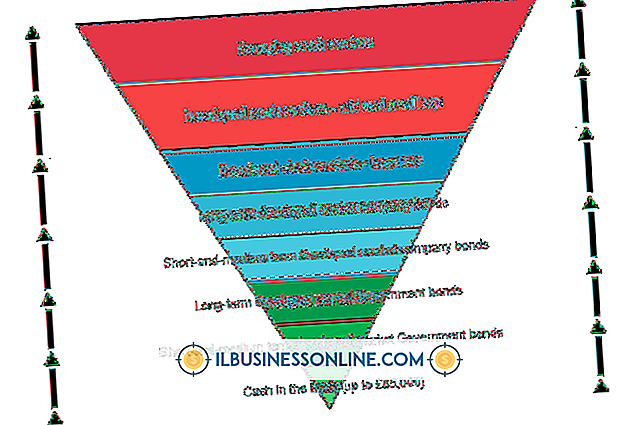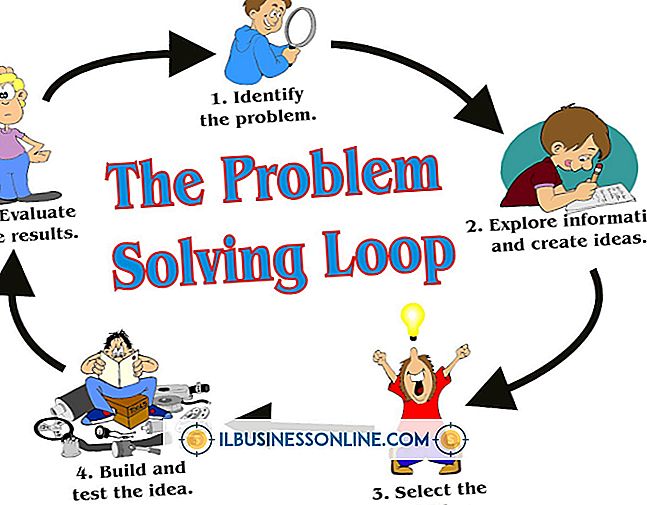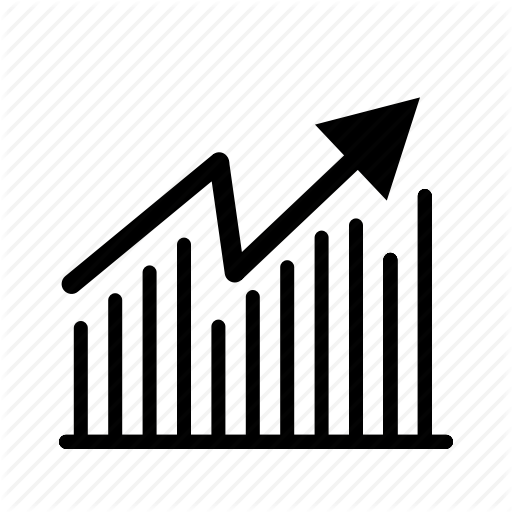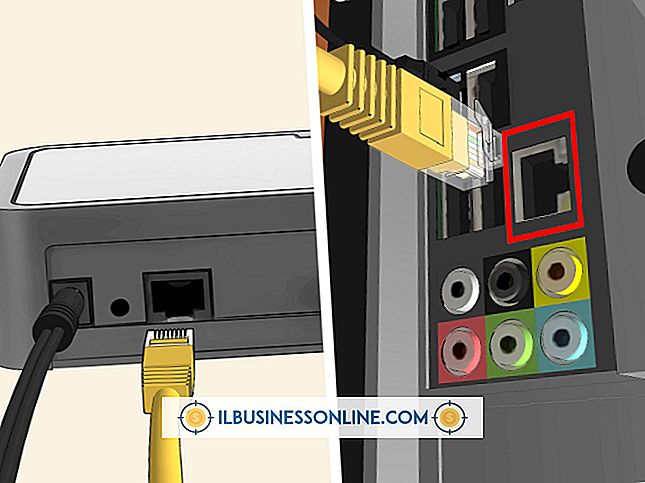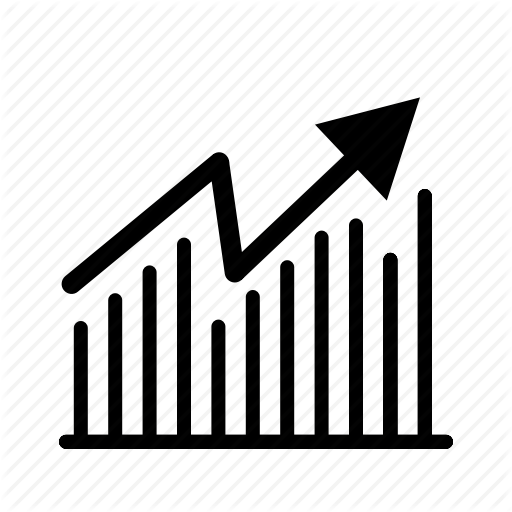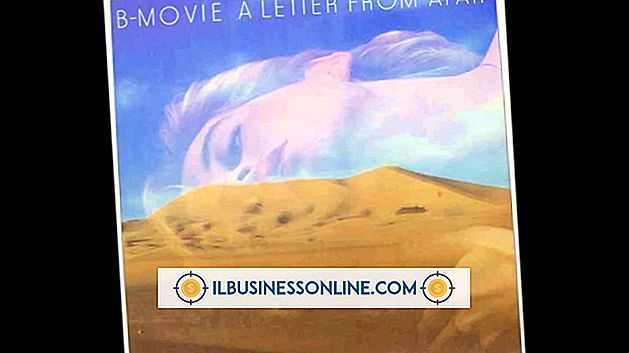Cara Menggunakan Input HDMI & Audio di Monitor Acer

Teknologi HDMI menggabungkan video dan audio melalui kabel yang sama tanpa perlu koneksi audio tambahan. Ini berbeda dari format VGA dan DVI, yang hanya memungkinkan video dan memerlukan koneksi langsung dari kartu audio Anda ke input audio monitor Acer. Meskipun HDMI memungkinkan audio terintegrasi, bagian audio mungkin tidak diaktifkan secara default di komputer Anda, jadi koneksi langsung mungkin tidak berfungsi pada awalnya. Namun, beberapa penyesuaian sistem akan memungkinkan koneksi kabel tunggal fungsional antara PC Anda dan monitor Acer Anda.
1.
Sambungkan satu ujung kabel HDMI ke port HDMI komputer Anda dan ujung lainnya ke port HDMI Monitor Acer. Port HDMI pada komputer desktop Anda terletak di bagian belakang menara di dekat koneksi DVI atau VGA kartu video Anda. Pada laptop, porta HDMI biasanya terletak di sisi laptop. Nyalakan komputer Anda dan monitor Acer, jika belum dinyalakan.
2.
Klik kanan area kosong pada desktop dan pilih "Resolusi Layar."
3.
Klik monitor Acer dari layar grafis dan centang "This Is My Main Monitor." Jika Anda tidak dapat melihat monitor Acer, klik "Detect" dan izinkan Windows 7 mendeteksi kembali monitor HDMI.
4.
Klik kanan ikon volume di baki sistem dan pilih "Playback Devices."
5.
Klik perangkat pemutaran yang mencantumkan "... Output HDMI" dan klik "Set Default." Klik "Terapkan" dan kemudian "OK."
Hal-hal yang Dibutuhkan
- Kabel HDMI
- Kartu video yang kompatibel dengan HDMI